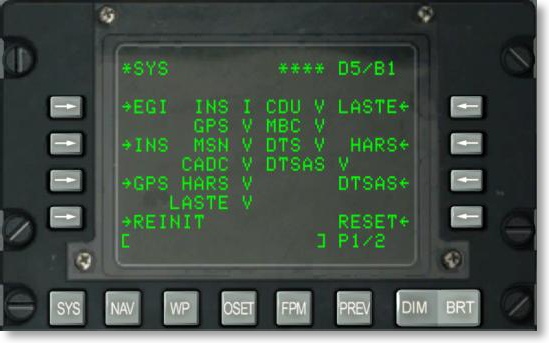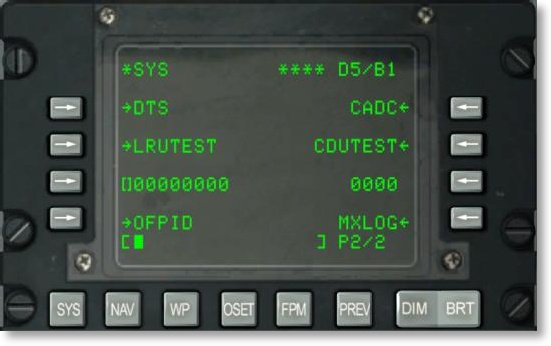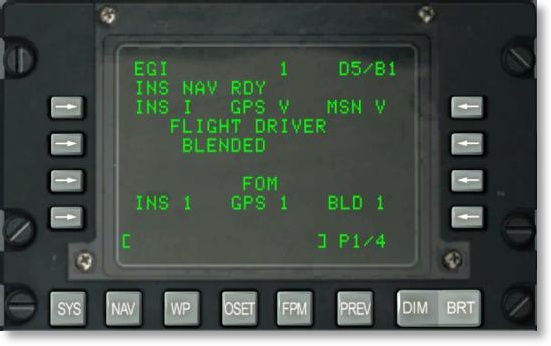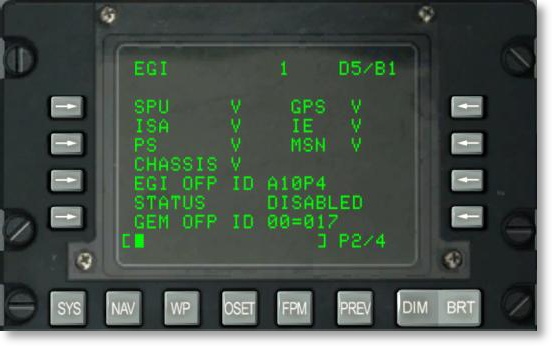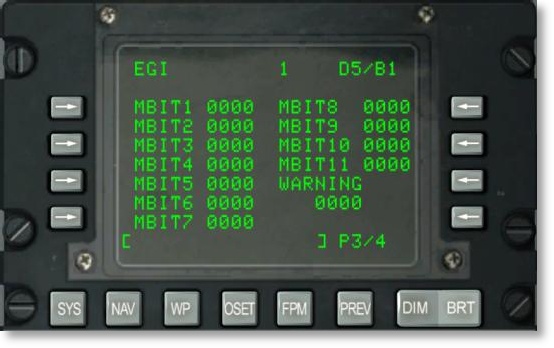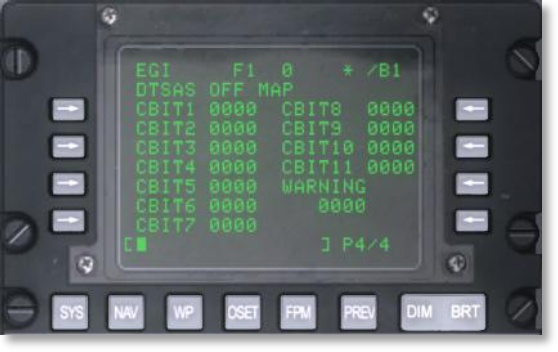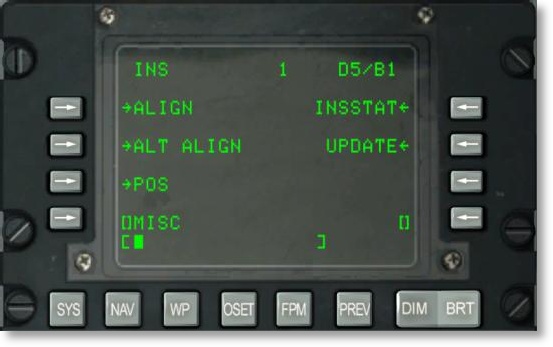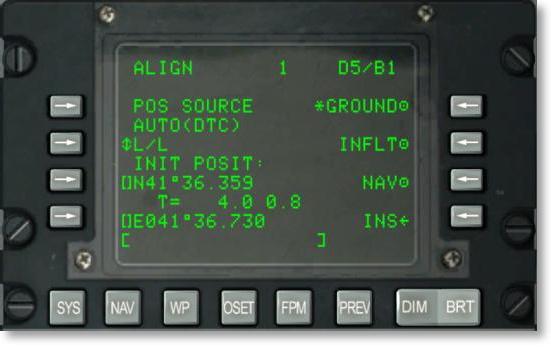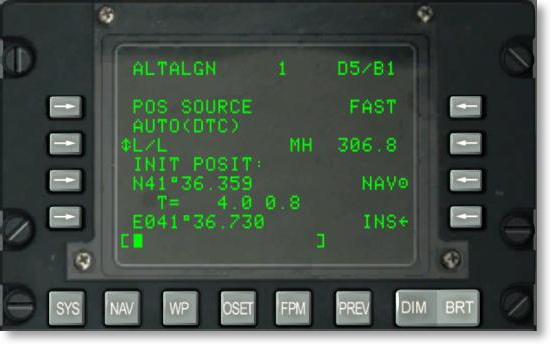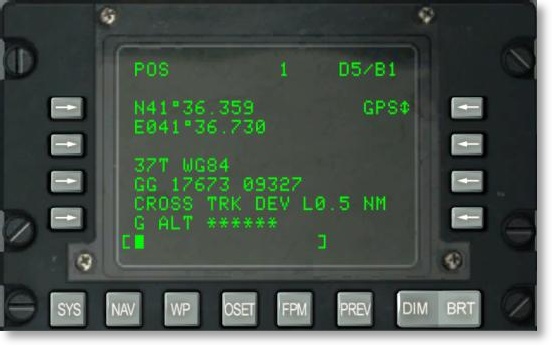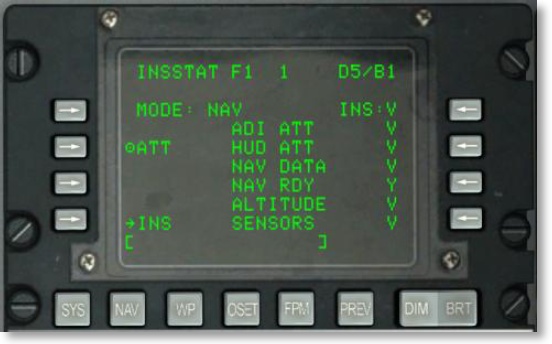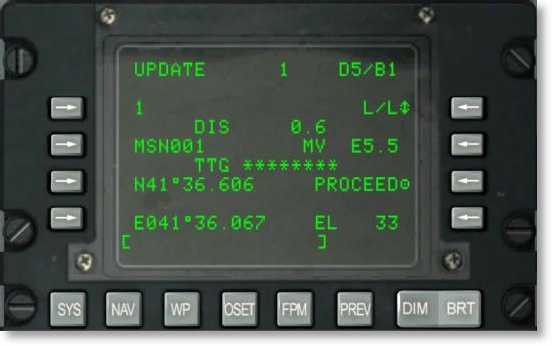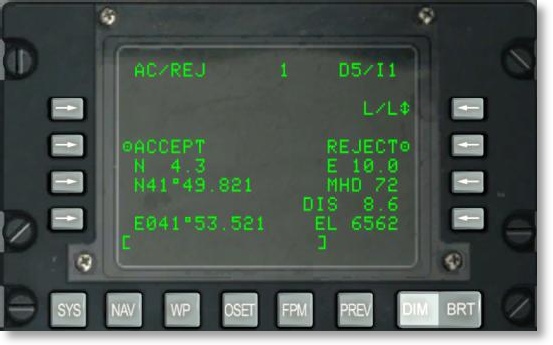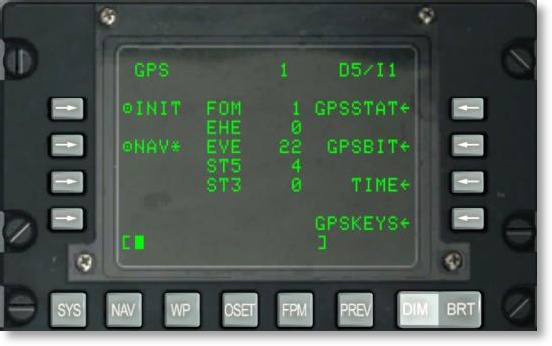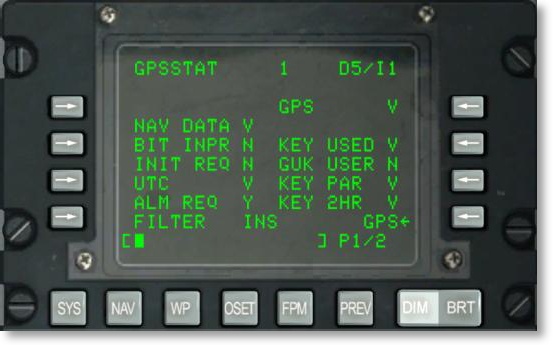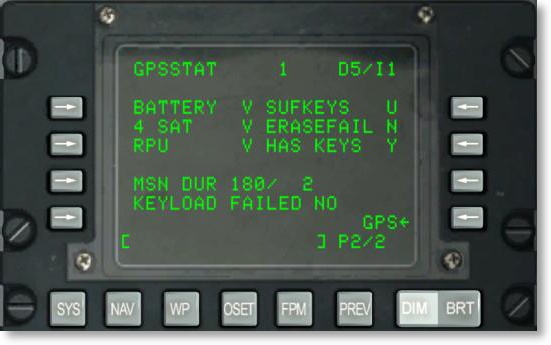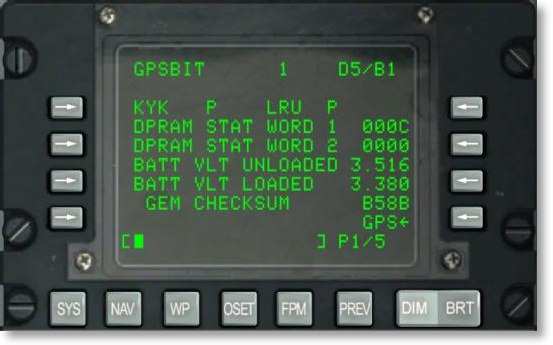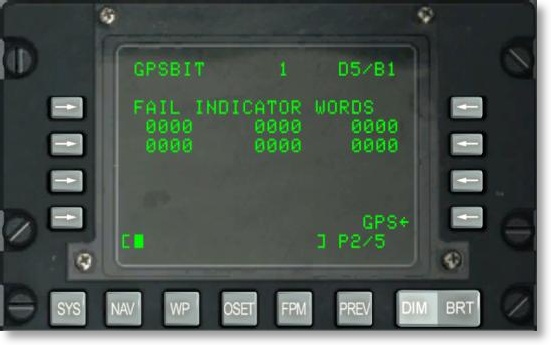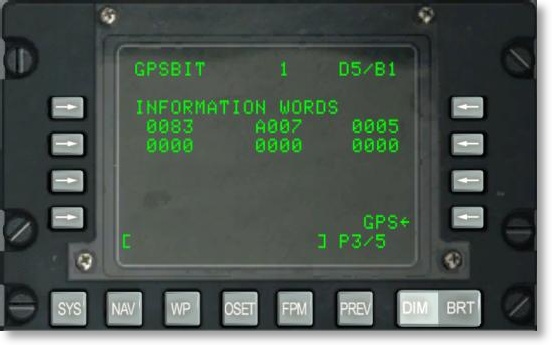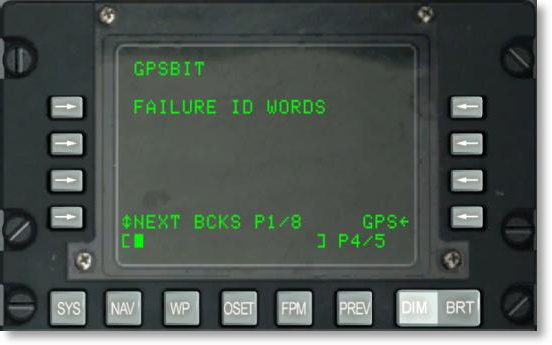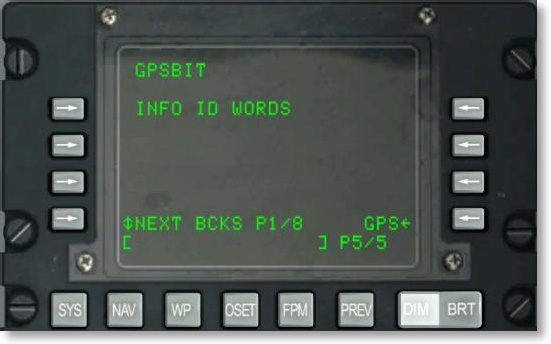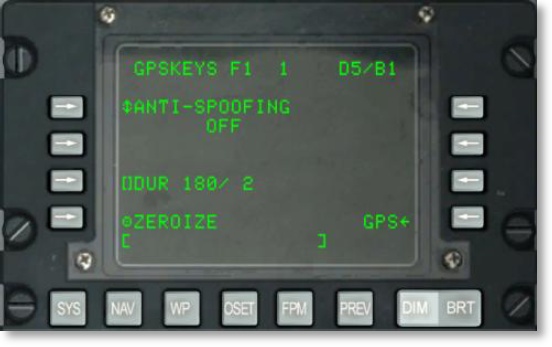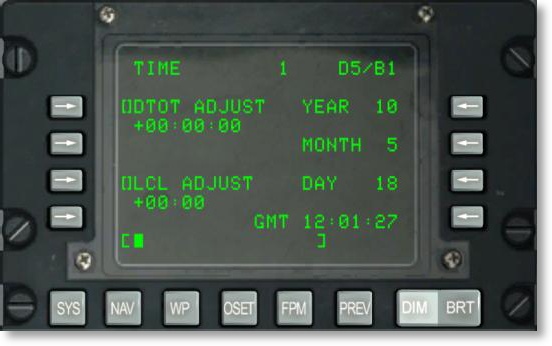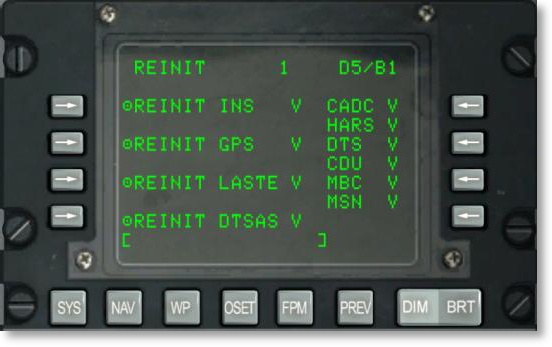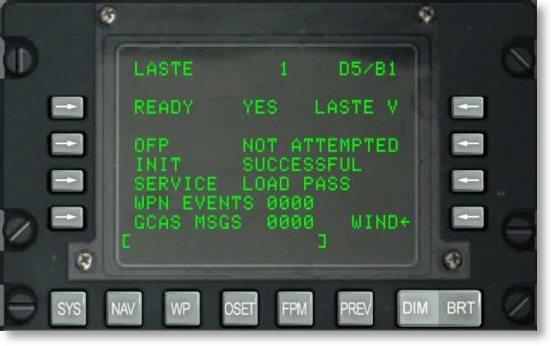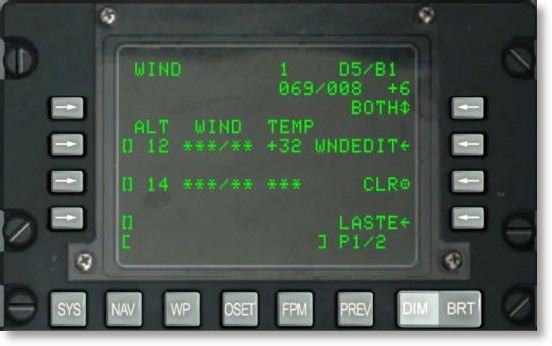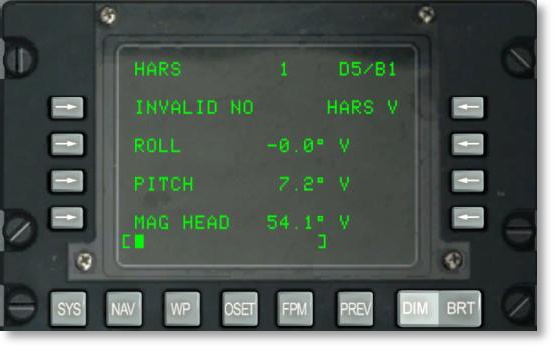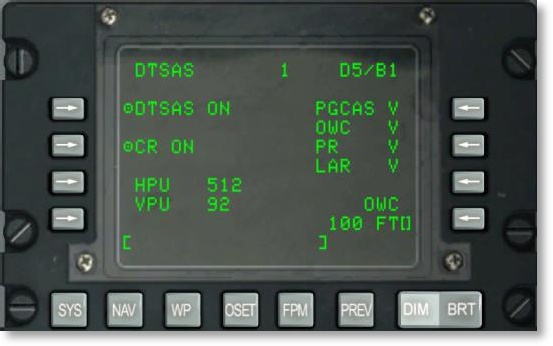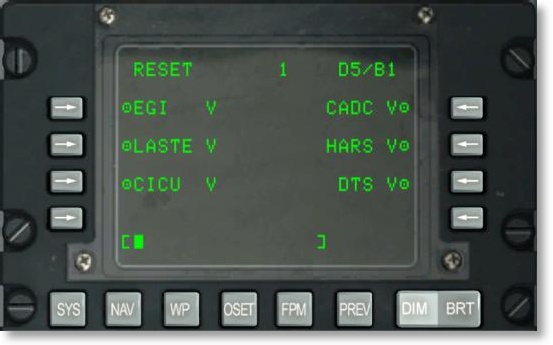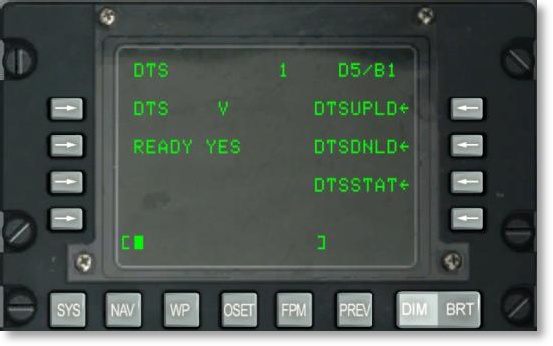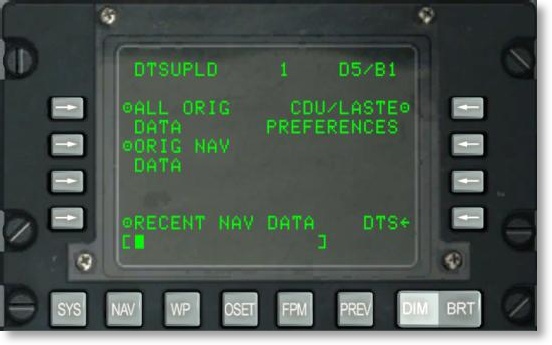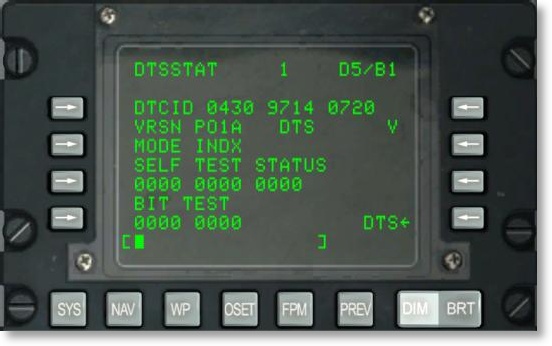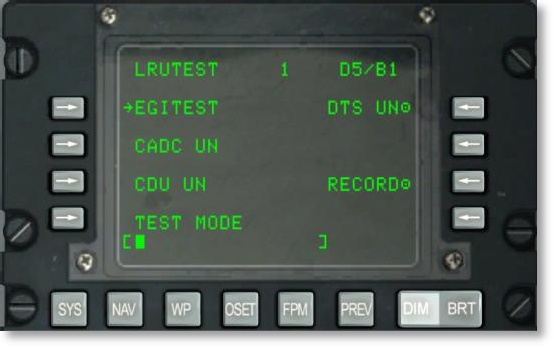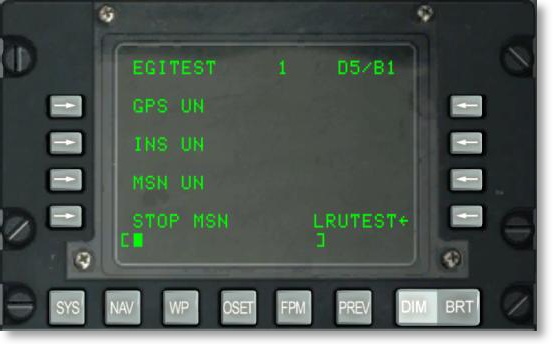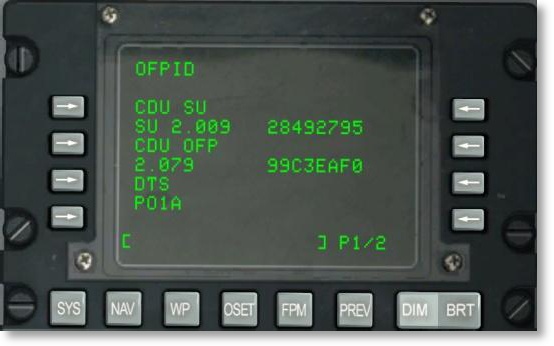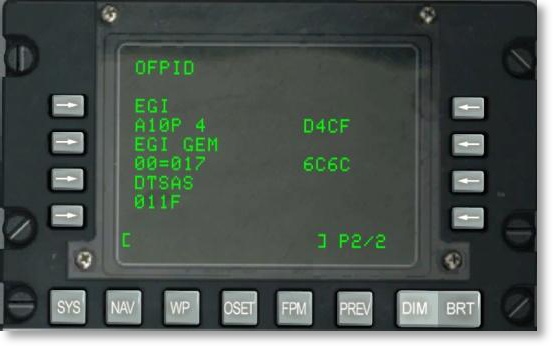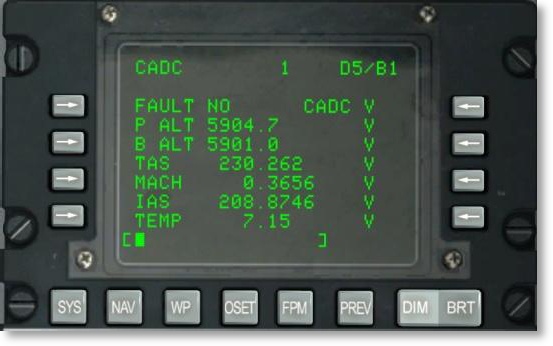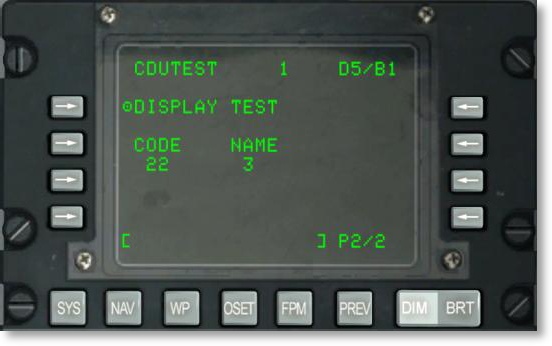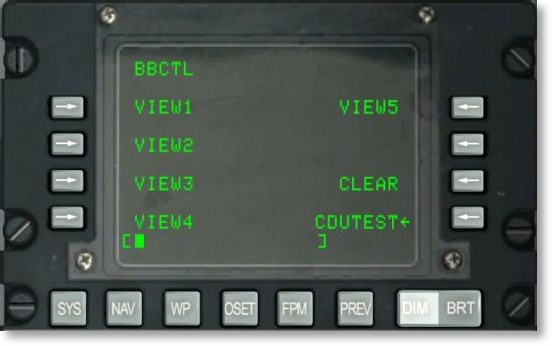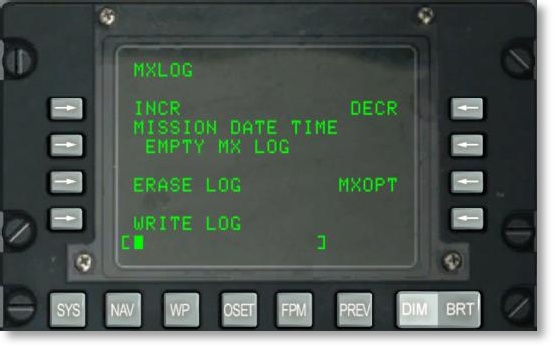システム(SYS)ページはAAPページ選択スイッチがOTHERにセットされている場合に、SYS FSKを押すことで表示される。CDU起動Built In Test (BIT)の完了後にSYSページが選択されると初期設定データが表示される。このページとそのサブページは、GPSやINS航法装置のステータスチェックに使用され、またCADC、CDU、HARS、LASTEの様な関連するシステムや、その他の関連する航法入力装置のステータスチェックにも使用される。SYSページはメインページと、そこから分岐する各サブページで構成されている。
SYSメインページ 
ページ1
- 分岐LSK これらのLSKを押すことで各サブページへ移動する。
- ページ番号 (R10)
現在のページ番号/総ページ数で表示される。ページを切り替えるにはページロッカースイッチを使用する。 - スクラッチパッド (L10)
ページ2
- 分岐LSK これらのLSKを押すことで各サブページへ移動する。
- スクラッチパッド (L10)
EGIサブページ 
ページ1
組込GPS INS(EGI)サブページ(全4ページ)は、SYSページでEGI LSKを選択することで表示される。このページにはEGIの動作モードが表示され、航法データがINSとGPSシステムのどちらか一方か、もしくは両方から提供されているのかが確認できる。またこのページにはデータの品質(Figure of Merit)とEGIのテスト結果も表示される。
- EGI INSステータス (L3)
EGI GPSステータス (中央3)
EGI Missionization Section (MSN)ステータス (R3)
これらのステータスには以下のいずれかが表示される。もしこれらのステータスにNかFが表示されている場合、SYS/GPSページやSYS/INSページでこれらの航法装置の状態を詳しく調べることができる。- N(未作動)
- I(初期化中)
- V(有効)
- F(故障)
- T(テスト)
- FLIGHT DRIVERステータス (中央5)
現在のフライトドライバーのステータスが表示される。このステータスはNAVページで選択することができる。INSやGPSシステムのどちらかが作動しなくなった場合を除き、通常はBLENDEDにセットされる。しかしもし作動しなくなった場合、INSかGPSのどちらか一つの動作モードを選択したほうが良い。- BRENDED: INSとGPSナビゲーションの組合せ。
- INS: INS単独のナビゲーション。
- GPS: GPS単独のナビゲーション。
- EGI INS Figure of Merit (FOM) (L8)
FOMは装置の性能品質を示す。ここではINSが提供する航法データの精度を示すために使用される。これは1から9の範囲で26mから5,000mの精度を表し、FOMが低ければ低いほどINS提供データの精度が高いことを表す。アスタリスク(*)シンボルはFOMが不明であることを示す。 - GPS Figure of Merit (FOM) (中央8)
現在のEGI GPSのFOMが表示される。これは1から9の範囲で26mから5,000mの精度を表し、FOMが低ければ低いほどGPS提供データの精度が高いことを表す。アスタリスク(*)シンボルはFOMが不明であることを示す。 - EGI BRENDED(BLD) Figure of Merit (FOM) (R8)
現在のEGI BRENDEDのFOMが表示される。これは1から9の範囲で26mから5,000mの精度を表し、FOMが低ければ低いほどEGI提供データの精度が高いことを表す。アスタリスク(*)シンボルはFOMが不明であることを示す。 - ページ番号 (R10) ページ1/4。
- スクラッチパッド (L10)
ページ2
SYS/EGIページの2ページ目には幾つかのEGI Shop Replaceable Units (SRU)とOperational Flight Programs (OFP)のステータスが表示される。
- SPUステータス (L3) EGIシステム処理装置のステータス。
GPSステータス (R3) EGI GPS受信機のステータス。
ISAステータス (L4) 慣性センサアセンブリのステータス。
IEステータス (R4) 慣性エレクトロニクスのステータス。
PSステータス (L5) EGI電源のステータス。
MSNステータス (R5) 設定可能なアビオニクスインタフェースカードのステータス。
CHASSISステータス (L6) EGIシャーシのステータス。
これらのステータスには以下のいずれかが表示される。もしこれらのステータスにNかFが表示されている場合、SYS/GPSページやSYS/INSページでこれらの航法装置の状態を詳しく調べることができる。- N: 未作動
- I: 初期化中
- V: 有効
- F: 故障
- T: テスト
- EGI OFP ID (L7) ロードされたEGI OFPソフトウェアのID表示。
- EGI OFPステータス (L8) ロードされたEGI OFPソフトウェアのステータス。
- GEM OFP ID (L9) GPS受信機OFPのID表示。
- ページ番号 (R10) ページ2/4。
- スクラッチパッド (L10)
ページ3と4
3ページ目と4ページ目にはEGI BITの結果情報のみが表示される。このCDUのシミュレーションではこれらは変化せず機能しない。
INSサブページ 
INSページはSYSページでINS LSKを選択すことで表示される。INSサブページからINSナビゲーションパッケージ調整の監視と制御、現在のINSポジションの確認、およびINSのアップデートが行える。これらのサブページはINSの調整時とINS障害の診断の為に最もよく使用される。INSはEGI起動時に自動的に調整を開始する。このページの各LSKを使用することで以下のINSサブページへ移動できる。
- ALIGN
- ALT ALIGN
- POS
- MISC
- INSSTAT
- UPDATE
INS ALIGNサブページ 
- ポジションソース(POS SOURCE) (L4)
DTCからロードされたデータは、調整ポジションの取得に使用されているため、ここにはAUTO(DTC)が表示される。 - 座標方式選択(L/LまたはUTM) (L5)
このLSKを押すことで機体初期位置(INIT POSIT)を、緯度/経度かUTM座標のどちらかで表示する。 - 初期位置の緯度/グリッドと回転楕円体 (L7)
座標方式により初期位置の緯度(L/L)か、グリッドと回転楕円体(UTM)のどちらかで表示される。 - 調整時間とステータス (L8)
左の数字はINS調整モードの経過時間を示し、右の数字は調整ステータスを示す。ステータス表示にはINIT(初期化モード)、ATTD(有効姿勢情報)、ATTD+HDG(有効姿勢針路情報)が含まれる。 - 初期位置の経度/地域、偏東距離、偏北距離 (L9)
座標方式により初期位置の経度(L/L)か、地域、偏東距離、偏北距離(UTM)のどちらかで表示される。 - GROUND調整 (R3)
地上で機体を始動し調整を行う場合、デフォルトでGROUNDが選択される。これは完全なジャイロコンパス調整が行われる。EGIスイッチがONにされると自動的に開始され、この地上調整には平均5分を要する。正しい調整の為には機体が静止していなければならない。 - INFLT(飛行中)調整 (R5)
地上移動中か飛行中にINSを再調整する必要がある場合に使用される。この調整プロセスではINSで測定した現在地と速度が使用される。飛行中調整を行う前には、ナビゲーションモード選択パネルでEGI STR PTとANCHRを選択解除するか、あるいはHARSを選択した方が良い。EGI INSの調整にはEGI GPSが使用される。このプロセスには5分から10分ほど要する。 - NAV(ナビゲーション) (R7)
調整が完了すると、点滅するINS NAV RDY告知で示され、NAV LSKを押すことでINSを調整モードから航法モードへ切り替えることができる。 - INS (R9) INSメインページに戻る。
- スクラッチパッド (L10)
INS ALT ALIGNサブページ 
このページはALIGNページとほぼ同じになっている。ここでは機首磁方位の手動入力と共に、高速調整機能が利用できる。このページでは地上や飛行中の調整機能は利用できない。高速調整はEGI GPSが利用できないか、低精度だが素早い調整が必要とされる場合に使用される。
- ポジションソース(POS SOURCE) (L4)
DTCからロードされたデータは、調整ポジションの取得に使用されているため、ここにはAUTO(DTC)が表示される。 - 座標方式選択(L/LまたはUTM) (L5)
このLSKを押すことで機体初期位置(INIT POSIT)を、緯度/経度かUTM座標のどちらかで表示する。 - 初期位置の緯度/グリッドと回転楕円体 (L7)
座標方式により初期位置の緯度(L/L)か、グリッドと回転楕円体(UTM)のどちらかで表示される。 - 調整時間とステータス (L8)
左の数字はINS調整モードの経過時間を示し、右の数字は調整ステータスを示す。ステータス表示にはINIT(初期化モード)、ATTD(有効姿勢情報)、ATTD+HDG(有効姿勢針路情報)が含まれる。 - 初期位置の経度/地域、偏東距離、偏北距離 (L9)
座標方式により初期位置の経度(L/L)か、地域、偏東距離、偏北距離(UTM)のどちらかで表示される。 - 高速調整 (R3)
この調整モードはGROUNDやINFLT調整より大幅に精度が低下するが短時間で完了する。高速調整は保存された針路データと、最適な有効機首真方位(BATH)に基づいている。一般にこのモードはEGI GPSデータが利用できないか、精度を犠牲にして迅速な調整が必要とされる場合に使用される。(機能していない?) - MH(機首磁方位) (R5)
ここには機首磁方位が表示される。もしデータが正確では無い場合、スクラッチパッドにMHの角度(XX.X)を入力し、そしてこのLSKを押すことで変更することができる。(機能していない?) - NAV(ナビゲーション) (R7)
調整が完了すると、点滅するINS NAV RDY告知で示され、NAV LSKを押すことでINSを調整モードから航法モードへ切り替えることができる。 - INS (R9) INSメインページに戻る。
- スクラッチパッド (L10)
INS POSサブページ 
このポジションページには現在のL/LとUTM座標、そして予測横方向経路逸脱量が表示される。
- L/L座標 (L3、L4) この2行には現在地の緯度と経度が表示される。
- UTM座標 (L6、L7) この2行には現在地のUTM座標が表示される。
- 横方向経路逸脱量 (L8)
選択航路(HSIで示される)の左(L)か右(R)の横方向経路逸脱量がマイルで表示される。この表示はポジションソースがBLENDEDかINSの時は9.9NM、GPSの時は5.4NMが上限になる。 - GPS ALT (L9) ここにはEGI GPSで計算された海抜高度(MSL)が表示される。
- ポジションソース (R3) 現在地の測定方法をBLENDED、GPS、INSの中から選択できる。
- スクラッチパッド (L10)
INS INSSTATサブページ 
このページにはEGI INS表示モード、さまざまシステムへのINSデータ送信ステータス、および姿勢(ATT)モードの選択が表示される。
- EGI INSモード表示 (L3) EGI INSの現在のモード表示。
- OFF OFF
- STBY スタンバイモード
- GC EGI INSのジャイロコンパス(通常)調整実行中
- AA 飛行中調整
- SH 保存された針路調整
- NAV ナビゲーションモード
- BATH 最適な有効機首真方位モード
- ATT 姿勢モード
- TEST Built In Test (BIT)実行中
- NARF 航法調整リファインメントモード
- ATT(姿勢)モード (L5) ATTが選択されるとEGIが無効になり、HARSが選択される。(機能していない?)
- INSシステムステータス (中央L4~L9)
以下のシステムのEGI INSデータステータスが表示される。これらのステータスにはV(有効)かF(故障)が表示され、NAV RDYにはこれに加えD(低精度ナビゲーションのみ)も表示される。- ADI ATT ADI姿勢データ
- HUD ATT HUD姿勢データ
- NAV ナビゲーションデータ
- NAV RDY 有効ナビゲーションデータ
- ALTITUDE 高度データ
- SENSORS センサーデータ
- スクラッチパッド (L10)
INS UPDATEサブページ 
このページでは選択したウェイポイントの上空を飛行する時に、オーバーヘッドINSアップデートを行うことができる。基本的な手順は、飛行先データベースからウェイポイントを選択、PROCEED LSKを押す、既知の地点(目立つランドマークの様な)のウェイポイント上空を飛行する、CDUのMK(マークポイント)ボタンを押す、といった流れで行う。その後に、そのINSアップデートデータを適用するか破棄するかを選択できる。
- アップデートウェイポイント (L3)
このウェイポイントは上空を飛行することでINSアップデートの基点に使用される。AAPのSTEERスイッチを使用することで順に切り替えることができる。 - アップデートウェイポイントへのDIS(距離) (L4)
この行には選択されたアップデートウェイポイントへの距離(X.X)が海里で表示される。 - アップデートウェイポイント名 (L5)
選択されたアップデートウェイポイントのデータベース名が表示される。 - アップデートウェイポイントまでの所要時間(TTG) (L6)
入力したアップデートウェイポイントまでの予測所要時間が表示される。 - アップデートウェイポイント座標 (L7,L9)
座標方式の設定により、選択されたアップデートウェイポイントのL/LかUTM座標のどちらかがこの2行に表示される。 - 座標方式 (R3) 座標方式のL/LとUTMを切り替える。
- Magnetic Variation 磁差(MV) (R5) アップデートウェイポイントの磁差が0.1度単位で表示される。
- PROCEED (R7)
これを押した場合、CDUのMKボタンを使用しINSアップデートを実行できるようになる。MKボタンは選択したアップデートウェイポイント上空で押す。 - 標高(EL) (R9) 選択されたアップデートウェイポイントの標高。
- スクラッチパッド (L10)
INS UPDATE AC REJサブページ 
一度MKボタンが押されると以下の画面が表示される。この画面によって座標や標高が目的の物か確認し、ACCEPT(承諾)とREJECT(棄却)を決定する。
- 座標方式 (R3) 座標方式のL/LとUTMを切り替える。
- ACCEPT INSアップデート (L5) この地点でのINSオーバーヘッドアップデートを承諾する。
- REJECT INSアップデート (R5) この地点でのINSオーバーヘッドアップデートを棄却する。
- アップデートウェイポイント座標 (L7、L9)
座標方式の設定により、選択されたアップデートウェイポイントのL/LかUTM座標のどちらかがこの2行に表示される。 - 北/南位置誤差 (L6) 北/南の位置誤差が0.1海里単位で表示される。
- 東/西位置誤差 (R6) 東/西の位置誤差が0.1海里単位で表示される。
- 機首磁方位(MHD)誤差(R7)および距離(DIS)誤差(R8)
EGI INS位置アップデート誤差の機首磁方位の角度と、距離の海里が表示される。 - 標高(EL) (R9) 現在のステアポイント標高が表示される。
- スクラッチパッド (L10)
GPSサブページ 
このGPSページはSYSページでGPS LSKを選択することで表示される。このページにはGPSナビゲーションステータスと追加のサブページへの分岐が表示される。これらのサブページはGPS追尾精度(FOM)、Built In Test (BIT)の結果、およびGPSキー設定を確認するために最もよく使用される。
- 初期化(INIT)モードアクションLSK (L3)
GPS INITモードの選択が行える。INITモード中はアスタリスクで示され、これはEGI GPSシステムの初回起動時や、ミッション中の故障時に再起動された後に表示される。 - ナビゲーション(NAV)モードLSK (L5)
GPS NAVモードの選択を行える。MAVモード中はアスタリスクが表示される。これはEGI GPS初期化完了後の通常動作モードになっている。 - GPS Figure of Merit (FOM) (中央3)
GPS FOMが1~9で表示される。数値が低いほどGPSデータが高精度である事を示す。1は26m未満を表し9は5,000mより大きい事を表す。 - 予測水平方向誤差(EHE) (中央4)
GPSの予測水平方向誤差(EHE)がフィートで表示される。このデータはNAVモードの場合にのみ有効。 - 予測垂直方向誤差(EVE) (中央5)
GPSの予測垂直方向誤差(EVE)がフィートで表示される。このデータはNAVモードの場合にのみ有効。 - 衛星追跡状態(STS) (中央6、7)
ナビゲーション・ソリューション算出に使用される衛星の数(0~4)が、ステート5(ST5)かステート3(ST3)に表示される。ST5とST3の合計数は0から4になる。ステート5は望ましい状態を表し、最も高いGPS FOMを提供する。EGI GPSが衛星から位置情報と速度情報の両方を受信している場合、その衛星はステート5に表示される。EGI GPSが位置情報のみを受信している衛星はステート3に表示される。通常、ステート3は最初の衛星捕捉時や、ジャミングもしくはノイズ時に一時的に発生する。 - GPSSTATページ分岐LSK (R3) GPSステータス(GPSSTAT)ページを表示する。
- GPSBITページ分岐LSK (R5) GPSBITページを表示する。BITデータが利用できない場合には機能しない(矢印が非表示)。
- TIMEページ分岐LSK (R7) GPS時刻(TIME)ページを表示する。
- GPSKEYSページ分岐LSK (R9) GPSキー(GPSKEYS)ページを表示する。
- スクラッチパッド (L10)
GPS GPSSTATサブページ 
このサブページと入れ子のサブページでは、様々なEGI GPSシステムのステータスが確認できる。これらの2ページは情報のみで構成され、V(有効)/F(故障)かY(イエス)/N(ノー)で示される。
- ナビゲーションデータ(NAV DATA)ステータス (L4)
GPSナビゲーションデータのステータスがV(有効)かF(故障)のどちらかで示される。 - BIT In Progress (BIT INPR)ステータス (L5)
GPS BITの進行ステータスがN(停止)かY(進行中)のどちらかで示される。 - 初期化要求(INIT REQ)ステータス (L6)
GPSが時間、位置、アルマナック(軌道情報)のいずれかを必要とする場合、ここにN(初期化不要)かY(初期化必要)のどちらかで示される。 - GPS時刻(UTC)ステータス (L7) GPS時刻のステータスがV(有効)かN(無効)のどちらかで示される。
- アルマナック(軌道情報)要求(ALM REQ)ステータス (L8)
もしアルマナックデータが必要とされる場合にはYが表示され、不要な場合はNが表示される。 - FILTERステータス (L9)
GPSフィルターに使用されるカルマンフィルターのタイプが、INS(慣性航法装置モード)かPVA(位置、速度、加速度モード)のどちらかで示される。 - GPSステータス (R3) ここにはGPSのグローバルステータスが以下のいずれかで示される。
- N(未作動)
- V(有効)
- F(故障)
- I(初期化中)
- T(テスト)
- KEY USEDステータス (R5) ここには現在のGPSキーのステータスが以下のいずれかで示される。
- N(キー未使用)
- U(キー未検証)
- I(不正なキー)
- V(キー検証済)
- GUK USERステータス (R6)
年次キーのステータスが確認できる。Y(使用中)かN(未使用)のどちらかが表示される。 - キーパリティ(KEY PAR)ステータス (R7)
ロードされたキーのパリティステータスがV(有効)かN(無効)のどちらかで示される。 - KEY 2HRステータス (R8)
この行にはロードされたキーが次の二時間の間に有効かどうか表示される。これはV(有効)かF(期限切れ)のどちらかで示される。 - GPSページリターン (R8) GPSメインページへ戻る。
- スクラッチパッド (L10)
ページ2
- BATTERYステータス (L3)
GPS受信機のバッテリーステータスがV(作動)かF(故障)のどちかで示される。 - 4衛星(4 SAT)ステータス (L4)
これは望ましいナビゲーションの為に、4基以上のGPS衛星を捕捉しているかどうかを示す。V(少なくとも4基の捕捉衛星)かF(捕捉衛星が4基未満)のどちらかが表示される。 - 受信処理装置(RPU)ステータス (L5)
EGI GPS処理装置のステータスがV(作動)かF(故障)のどちらかで示される。 - ミッション期間(MSN DUR)ステータス (L7)
スラッシュの左の数字はGPSキーの有効日数を表し、右側の数字はGPSキーの残り有効日数を表す。 - キーの充足(SUFKEYS)ステータス (R3)
ロードされたキーがミッション期間中に有効である場合、ここにはYが表示される。そうでなければNが表示され、キーが未定義の場合はUが表示される。 - ERASEFAILステータス (R4)
最後のキー消去が正常に完了した場合、ここにはYが表示される。失敗した場合にはNが表示される。 - HAS KEYSステータス (R5)
EGIにキーがロードされている場合、ここにはYが表示される。そうでなければNが表示される。 - KEYLOAD FAILEDステータス (L8)
GPSキーがロードされた後、ここでロードが成功したかどうか確認することができる。ロードされていない場合はYESが表示され、ロードされた場合はNOが表示される。 - スクラッチパッド (L10)
GPS GPBITサブページ 
このサブページと入れ子のサブページでは、GPSシステムのBuilt In Test (BIT)の結果と、全コードワードの異常が確認できる。これらの5ページには情報のみが表示される。
ページ1
- KYKステータス (L3) EGI GPSキー回路のBIT結果が、P(合格)とF(不合格)で示される。
- LRUステータス (R3) 列線交換ユニット(LRU)EGI GPS回路のBIT結果が、P(合格)とF(不合格)で示される。
- DPRAMステータス(STAT)WORD 1 (L4) EGIやEGI GPS回路が共有するメモリのステータスワードが表示される。
- DPRAMステータス(STAT)WORD 2 (L5) EGIやEGI GPS回路が共有するメモリのステータスワードが表示される。
- バッテリー電圧(BATT VLT)UNLOADED (L6) 無負荷時のEGI GPSバッテリー電圧が表示される。
- バッテリー電圧(BATT VLT)LOADED (L7) 負荷時のEGI GPSバッテリー電圧が表示される。
- GEM CHECKSUM (L8) EGI GEMのOFPチェックサム。
- GPS (R9) GPSメインページへ戻る。
- スクラッチパッド (L10)
ページ2
GPSBITのページ2にはEGI GPS BITの故障インジケーターワードが表示される。ここは地上作業員のみが使用する。
- GPS (R9) GPSメインページへ戻る。
- スクラッチパッド (L10)
ページ3
3ページ目はEGI GPS BITの情報ワードが表示される。ここは地上作業員のみが使用する。
- GPS (R9) GPSメインページへ戻る。
- スクラッチパッド (L10)
ページ4
4ページ目はEGI GPSの故障IDとワードの表示、そして故障ブロックの切り替えに使用される。ここは地上作業員のみが使用する。
- GPS (R9) GPSメインページへ戻る。
- スクラッチパッド (L10)
ページ5
5ページ目はEGI GPSの情報IDとワードの表示、そして故障ブロックの切り替えに使用される。ここは地上作業員のみが使用する。
- GPS (R9) GPSメインページへ戻る。
- スクラッチパッド (L10)
GPS GPSKEYSサブページ 
GPSキーページはGPS信号暗号化のON/OFFおよびGPSキー有効日数のセットに使用される。
- ANTI-SPOOFING (L3)
ONにセットした場合、ナビゲーション実行時にEGIは暗号化された軍用GPS信号のみを使用する。 - 期間(DUR) (L7)
スラッシュの左の数字はGPSキーの有効日数を表し、右側の数字は残り日数を表す。 - ZEROIZE (L9) 現在のキーを消去する。
- GPS (R9) GPSメインページへ戻る。
- スクラッチパッド (L10)
GPS TIMEサブページ 
TIMEサブページでは、現在の日付と時刻のセット、目標到着指定時刻(DTOT)の調整、および現地時間への調整が行える。
- 目標到着指定時刻(DTOT)ADJUST入力LSK (L3)
このミッション調整時間は、割当てられたDTOTを持つ各ウェイポイントのDTOTに加算あるいは減算される。これはこれらのウェイポイントのDTTGにも反映される。 - 現地(LCL)ADJUST LSK (L7) 現地時間調整が行える。+1200から-1200のHHMMで入力する。
- HH = 時間
- MM = 分
- YEAR表示 (R3) 現在のGMTの年の最後の2桁が表示される(システム日付)。
- MONTH表示 (R5) 現在のGMTの月が表示される(システム日付)。
- DAY表示 (R7) 現在のGMTの日が表示される(システム日付)。
- GMT時間表示 (R9) GMTか現地時間がHH:MM:SSで表示される。
- もしLCL ADJUSTに+/-00:00と表示されている場合、ここにはGMT時間が表示される。
- もしLCL ADJUSTに+/-00:00以外の数値が表示されている場合、ここには現地時間が表示される。
- スクラッチパッド (L10)
REINITサブページ 
再初期化(REINIT)サブページは主要な航法装置や飛行制御装置が正常に動作しない場合に、リセットを行うため使用される。また、再初期化を行う前にそれらの装置のLRUステータスを確認することもできる。このステータスは以下で示される。
- N(未作動)
- I(初期化中)
- V(有効)
- F(故障)
- T(テスト)
- REINIT INS (L3) 慣性航法装置(INS)をリセットする。
- REINIT GPS (L5) 全地球測位システム(GPS)をリセットする。
- REINIT LASTE (L7) 低高度安全性およびターゲティングの向上(LASTE)をリセットする。
- REINIT DTSAS (L9) デジタル地形システムアプリケーションソフトウェア(DTSAS)をリセットする。
- R3からR8までは以下のシステムのステータスが表示される。
- CADC
- HARS
- DTS
- CDU
- MBC
- MSN
- スクラッチパッド (L10)
LASTEサブページ 
LASTEページはSYSページでLASTE LSKを選択することで表示される。このページにはLASTEシステム、OFPを含む関連するサブシステム、武器投下イベント、および地表面衝突防止装置(GCAS)のステータスが表示される。またここには風データ入力のサブページも含まれる。
- READYディスクリート (L3) LASTEの準備ができているかYESかNOで示される。
- LASTEステータス (R3) LASTEのステータスが以下で示される。
- N(未作動)
- I(初期化中)
- V(有効)
- Operational Flight Program (OFP)ロードステータス (L5)
LASTEのステータスによりここには、NOT ATTEMPTED(未試行)、IN PROGRESS(進行中)、SUCCESSFUL(成功)、FAILED(失敗)のいずれかが表示される。 - 初期化(INIT)ロードステータス (L6)
LASTE初期化ステータスが、NOT ATTEMPTED(未試行)、IN PROGRESS(進行中)、SUCCESSFUL(成功)、FAILED(失敗)のいずれかで示される。 - 直近の実行SERVICEアクション (L7) 最後の実行タスクが表示される。これには以下のものがある。
- NONE
- OFFSET MARK
- LASTE EVENT
- GCAS EVENT
- RDY FOR OFP
- RDY INIT
- PREP OFF UPDT
- HOT ELEVATION
- LOAD PASS
- LOAD FAIL
- HACK TIME
- 武器(WPN)イベント (L8)
発生しDTSへ転送された武器イベントの合計数が表示される。 - 地表面衝突防止装置メッセージ(GCAS MSGS) (L9)
発生しDTSへ転送されたGCAS(DTSASとHUD)メッセージの合計数が表示される。 - WINDページ分岐LSK (R9) WINDページを表示する。
LASTE WINDサブページ 
WINDサブページのページ1と2では、7つの異なるMSL高度の風データを入力することができる。これらの各高度には個別に風向、風速、温度を割り当てることができる。
- ページ1のL5、7,9およびページ2のL3,5,7,9
これらの行のいずれかのLSKを押すことで任意のMSL高度(00~99)を千フィート単位で登録し、その後に風データの入力を行う。 - 現在の風と気温 (R2) ここにはIFFCCが算出した現在の風向、風速、気温が表示される。
- モデルモードオプション (R3)
このLSKによってBOTH(両方)、WIND(風)、TEMP(温度)、NONE(無し)のいずれかを選択する。この選択はIFFCCが弾道計算にどのデータを使用するか決定する。 - 風の編集(WNDEDIT) (R5)
いずれかの欄に高度を入力した後(高度をスクラッチパッドに入力した後LSKを押して入力)、WNDEDIT LSKを押すことで風と温度データの入力画面に移動する。最初にスクラッチパッドに風向の磁方位を3桁の数字で入力し、続けて風速を2桁のノットで入力する。この5桁の数値が入力されたら、高度を入力したLSKをもう一度押し登録する。風向と風速が入力された後、気温を摂氏でスクラッチパッドに入力し、その後TEMP LSKを押すことで登録する。 - データ消去(CLR) (R7)
CLR LSKを押し、CONFIRMメッセージの後もう一度押す事で全ての風データを消去できる。 - LASTE (R9) LASTEメインページに戻る。
- スクラッチパッド (L10)
高度を指定し風データをセットするには以下のステップを実行する。
- スクラッチパッドに高度(00~99)を千フィート単位で入力し、利用可能な高度LSKを押す。
- WNDEDIT LSKを押す。
- スクラッチパッドに3桁の風向(磁方位)、2桁の風速(ノット)の順で5桁の数列を入力し、高度を入力したLSKを押す。
- スクラッチパッドにその高度の気温(摂氏)を2桁の数字で入力し、TEMP LSKを押す。
HARSサブページ 
このページから姿勢方位基準装置(HARS)の有効な動作とデータ出力を監視する事が出来る。
- INVALIDステータス (L3)
ここにはHARSの提供する有効データがYESかNOで示される。もしデータが無効である場合、ここにはYESが表示される。正常に動作し有効なデータを提供している場合はNOが表示される。 - ROLL (L5)
HARSロールの角度とデータの有効性が表示される。Vは有効データを示し、Fは故障を示す。 - PITCH (L7)
HARSピッチの角度とデータの有効性が表示される。Vは有効データを示し、Fは故障を示す。 - MAG HEAD (L9)
HARS針路の角度とデータの有効性が表示される。Vは有効データを示し、Fは故障を示す。 - スクラッチパッド (L10)
DTSASサブページ 
デジタル地形システムアプリケーションソフトウェア(DTSAS)ページは、SYSページでDTSAS LSKを選択することで表示される。このページではデジタル標高ナビゲーションサポートの確認と設定が行える。最重要なこととして、このページからDTSASやCoordinate Ranging (CR)のモード選択を行うことができる。
- DTSAS機能アクションLSK (L3)
DTSAS機能の有効/無効を選択できる。このLSKを押すことでDTSAS機能のONとOFFが切り替わり、OFFの場合、DTSAS機能は無効になる。 - Coordinate Ranging 座標測距(CR)サブ機能アクションLSK (L5)
DTSASのCRサブ機能を有効か無効にする。この機能は、CDUウェイポイントページで入力した座標の標高を調べるためにのみ使用される。 - 水平位置の不確かさ(HPU) (L7)
DTSASが算出したHPU(0~3346フィート)が表示される。もしDTSASがOFFか故障している場合、ここには4文字のアスタリスクが表示される。 - 垂直位置の不確かさ(VPU) (L8)
DTSASが算出したVPU(0~207フィート)が表示される。もしDTSASがOFFか故障している場合、ここには3文字のアスタリスクが表示される。 - 予測GCAS(PGCAS)サブ機能ステータス (R3) PGCASのステータスがY(有効)とF(故障)で示される。
- Obstacle Warning Cue 障害物警告合図(OWC)サブ機能ステータス (R4)
OWCサブ機能のステータスがV(有効)かF(故障)で示される。 - Passive Ranging 受動的測距(PR)サブ機能ステータス (R5)
PRサブ機能のステータスがV(有効)かF(故障)で示される。 - Look Aside Ranging (LAR)サブ機能ステータス (R6)
LASRサブ機能のステータスがV(有効)かF(故障)で示される。 - OWC回避高度入力LSK (R8)
任意のOWC回避高度(0~9999フィート)をスクラッチパッドに入力し、このLSKを押すことで登録することができる。 - スクラッチパッド (L10)
RESETサブページ 
もし以下のいずれかのシステム(NかFのステータスが表示された)を発見した場合、システムのリセットを行う事が推奨される。これらのシステムはこのページからリセットすることができる。(機能していない?)
- EGI
- LASTE
- CICU
- CADC
- HARS
- DTS
各システムのステータスには以下のいずれかが表示される。
- N(未作動)
- I(初期化中)
- V(有効)
- F(故障)
- T(テスト)
- EGIリセット (L3) 組込GPS INS(EGI)をリセットする。
- LASTEリセット (L5) 低高度安全性およびターゲティングの向上(LASTE)をリセットする。
- CICUリセット (L7) Central Interface Control Unit (CICU)をリセットする。
- CADCリセット (R3) Central Air Data Computer (CADC)をリセットする。
- HARSリセット (R5) 姿勢方位基準装置(HARS)をリセットする。
- DTSリセット (R7) データ転送システム(DTS)をリセットする。
- スクラッチパッド (L10)
DTSサブページ 
Data Transfer System データ転送システム(DTS)ページとその入れ子のページでは、DTSシステムステータスの確認と、DTSデータアップロード/ダウンロードの監視が行える。ほとんどの場合、これらはDTS MFCDページを介して行われるが、問題が発生した場合に問題を診断する為にこれらのページを使用することができる。
- DTSステータス (L3) DTSのステータスが以下のいずれかで示される。
- N(未作動)
- I(初期化中)
- V(有効)
- F(故障)
- DTS READYステータス (L5)
DTSがデータを読み取る事が出来る場合、ここにはYESが表示され、そうでない場合はNOが表示される。 - DTSUPLD分岐 (R3) DTSアップロードページを表示する。
- DTSDNLD分岐 (R5) DTSダウンロードページを表示する。
- DTSSTAT分岐 (R7) DTSステータスページを表示する。
- スクラッチパッド (L10)
DTSUPLDサブページ 
ミッションからのデータをDTSへアップロードするために、DTSアップロード(DTSUPLD)ページを使用することができる。3つの機能選択の内1つを選択すると、アップロードが完了するまでDTSUPLDページタイトルの隣に点滅するアスタリスクが表示される。アップロード完了後にはDTC UPLOAD COMPLETE告知が表示される。
- 全オリジナルデータのアップロード(ALL ORIG DATA) (L3)
ウェイポイント、フライトプラン、CDU設定、およびLASTE設定の全オリジナルをアップロードする。 - オリジナルナビゲーションデータのアップロード(ORIG NAV DATA) (L5)
全オリジナルナビゲーションデータをアップロードする。 - 最近のナビゲーションデータアップロード(RECENT NAV DATA) (L9)
最近のオリジナルナビゲーションデータのみアップロードする。 - CDUおよびLASTE設定アップロード(CDU/LASTE PREFERENCES) (R3)
ユーザーが作成したCDUおよびLASTE設定をアップロードする。 - DTS (R9) DTSメインページへ戻る。
- スクラッチパッド (l10)
DTSDNLDサブページ 
DTSダウンロード(DTSDNLD)ページでは3つの主要なデータソースのいずれかで、DTSからのダウンロードを実行することができる。いずれかが選択されると、ダウンロードが完了するまでDTSDNLDページタイトルの隣に点滅するアスタリスクが表示される。ダウンロード完了後にはDTC DOWNLOAD COMPLETE告知が表示される。
- 全データのダウンロード(ALL) (L3)
ウェイポイント、フライトプラン、CDU設定、およびLASTE設定の全オリジナルをダウンロードする。 - GPS ALMANACのダウンロード (L5)
全GPSコンスタレーションアルマナックをダウンロードする。 - LRU BIT LOGのダウンロード (L7)
全ての列線交換ユニット(LRU)のBuilt In Test (BIT)ログをダウンロードする。 - DTS (R9) DTSメインページへ戻る。
- スクラッチパッド (L10)
DTSSTATサブページ 
- データ転送カートリッジID(DTCID) (L3)
使用されているカートリッジの固有トラッキングコードが表示される。 - DTSソフトウェアのバージョンナンバー(VRSN) (L4)
使用されているDTSのOFPソフトウェアバージョンが表示される。 - DTS MODE (L5)
DTSが動作しているモードが表示される。正常動作中はINDXが表示され、故障の場合はNが表示される。 - SELF TEST STATUS (L6、7) 4つのセルフテストワードの3つのグループが表示される。
- BIT TEST (L8、9) 4つのセルフテストワードの2つのグループが表示される。
- DTSステータス (R4) DTSの動作ステータスが以下のいずれかの記号で示される。
- V(有効)
- F(故障)
- N(未作動)
- I(初期化中)
- DTS (R9) DTSメインページへ戻る。
- スクラッチパッド (L10)
LRUTESTサブページ 
LRUテスト(LRUTEST)ページでは主要な列線交換ユニット(LRU)のいくつかのテストを行うことができる。これらにはCADC、CDU、DTSが含まれる。もしこれらのLRUシステムのいずれかで問題が発生した場合、LRUテストを実行することが推奨される。
- EGI TEST分岐 (L3) EGIテストページを表示する。
- Central Air Data Computer (CADC)テスト (L5)
CADC LRUのテストを実行する。ここにはUN(未試験)、IP(試験中)、GO(試験合格)のいずれかが表示される。 - Control Display Unit (CDU)テスト (L7)
CADC LRUのテストを実行する。ここにはUN(未試験)、IP(試験中)、GO(試験合格)のいずれかが表示される。CDUをテストするためには、最初にTEST MODE LSKを押し確認する必要がある。 - データ転送システム(DTS)テスト (R3)
DTS LRUのテストを実行する。ここにはUN(未試験)、IP(試験中)、GO(試験合格)のいずれかが表示される。BIT結果を記録するにはR7のRECORD LSKを押す。 - TEST MODE (L9)
CDU LRUのテストを実行するために、最初にこのLSKを押す必要がある。これが押されるとY(YES)かN(NO)のどちらかの選択を求められる。CDUキーパッドのYを押した場合、L7のLSKを押してCDU LRUテストを実行することが可能になる。テストを終えるにはEXIT TESTING LSKを押す。これによりCDUのWARM STARTが行われる。 - RECORD (R7)
DTS LRUがテストされた後、このLSKを押すことでBIT結果を記録する。(機能していない?) - スクラッチパッド (L10)
LRUTEST EGITESTサブページ 
- 全地球測位システム(GPS)テスト (L3)
EGI GPS LRUのテストを実行する。ここにはUN(未試験)、IP(試験中)、GO(試験合格)のいずれかが表示される。 - 慣性航法装置(INS)テスト (L5)
EGI INS LRUのテストを実行する。ここにはUN(未試験)、IP(試験中)、GO(試験合格)のいずれかが表示される。 - EGI Missionization (MSN)テスト (L7)
EGI INS LRUのテストを実行する。ここにはUN(未試験)、IP(試験中)、GO(試験合格)のいずれかが表示される。BIT結果を記録するにはR7のRECORD LSKを押す。 - STOP MSN (L9) このLSKを押すことでEGI MSN LRUのテストを中止する。
- LRUTEST (R9) LRUテストページへ戻る。
- スクラッチパッド (L10)
OFPIDサブページ 
Operational Flight Profile Identification (OFPID)ページでは現在のOFPIDソフトウェアのバージョンを確認できる。
ページ1
- CDUセットアップOFPID(CDU SU) (L3、4) L4にはOFPスタートアップIDナンバーとチェックサムが表示される。
- CDU OFP ID(CDU OFP) (L5、6) L6にはCDU OFP IDナンバーとチェックサムが表示される。
- DTS OFP ID(DTS) (L7、8) L8にはDTS OFP IDナンバーとチェックサムが表示される。
- スクラッチパッド (L10)
ページ2
- EGI OFP ID(EGI) (L3、4) L4にはEGI OFP IDナンバーとチェックサムが表示される。
- EGI GEM OFP IF(EGI GEM) (L5、6) L6にはEGI GEM OFP IDナンバーとチェックサムが表示される。
- DTSAS OFP ID(DTSAS) (L7、8) L8にはDTSAS OFP IDナンバーとチェックサムが表示される。
- スクラッチパッド (L10)
CADCサブページ 
Central Air Data Computer (CADC)ページではCADCで処理される様なフライト環境データやフライトを確認できる。
- FAULTステータス (L3) CADCシステムで故障が検知されたかがYESかNOで示される。
- CADCステータス (R3) CADCのステータスが以下のいずれかで示される。
- N(未作動)
- V(有効)
- F(故障)
- T(テスト)
- Pressure Altitude 圧力高度(P ALT) (L4)
機体の現在の高度が圧力に応じてフィートで表示され、ステータスがV(有効)かF(故障)のいずれかで示される。 - Barometric Altitude 気圧高度(B ALT) (L5)
機体の現在の高度が気圧に応じてフィートで表示され、ステータスがV(有効)かF(故障)のいずれかで示される。 - 真対気速度(TAS) (L6)
機体の現在の真対気速度がノットで表示され、ステータスがV(有効)かF(故障)のいずれかで示される。 - MACH (L7)
機体の現在の対気速度がマッハ数で表示され、ステータスがV(有効)かF(故障)のいずれかで示される。 - 指示対気速度(IAS) (L8)
機体の現在の指示対気速度が表示され、ステータスがV(有効)かF(故障)のいずれかで示される。 - 気温(TEMP) (L9)
外気温が摂氏で表示され、ステータスがV(有効)かF(故障)のいずれかで示される。 - スクラッチパッド (L10)
CDUTESTサブページ 
CDUテスト(CDUTEST)サブページでは様々なCDUサブシステムのステータステストが実行できる。このページはCDU故障表示の診断の為に使用される。
ページ1
- CDUキーボードパネル(DKI)ステータス (L3)
CDUキーボードのステータスがP(合格)かF(不合格)のどちらかで示される。 - CDU Random Access Memory (RAM)ステータス (L4)
CDU RAMのステータスがP(合格)かF(不合格)のどちらかで示される。 - CDU programmable memory (EEPROM)ステータス (L5)
CDU EEPROMのステータスがP(合格)かF(不合格)のどちらかで示される。 - CDU浮動小数点プロセッサ(FPP)ステータス (L6)
CDU FPPのステータスがP(合格)かF(不合格)のどちらかで示される。 - 姿勢方位基準装置インターフェイス(HARS I/F)ステータス (R3)
HARSのCDUへのインターフェイスステータスがP(合格)かF(不合格)のどちらかで示される。 - 1553 bus Random Access Memory (1553 RAM) (R4)
CDU 1553バスRAMのステータスがP(合格)かF(不合格)のどちらかで示される。 - START (R5)
これらの項目のステータステストを実行する。STARTが押されると各項目がテストされ、その結果がP(合格)かF(不合格)のどちらかで示される。(機能していない?) - DATA PUMP (R7)
これは通常OFFにセットされ、メンテナンステストにのみ使用される。 - LRUTESTページ分岐 (R9) LRUTESTページへ移動する。
- Bitball Control (BBCTL)ページ分岐 (L9)
BBCTLページに移動する。Bitballは地上作業員にCDUの故障を通知する。 - スクラッチパッド (L10)
ページ2(機能していない?)
- DISPLAY TEST (L3) CDUテストパターンが表示される。
- CODEおよびNAME (L5、6) CDUキーボードで押されたキーのコードと名前が表示される。
- スクラッチパッド (L10)
CDUTEST BBCTLサブページ 
このページにはメモリ内の第1~第5のbitball(CDUエラー)が表示される。(機能していない?)
- CLEAR (R7) 全てのbitballを消去する。
- CDUTEST (R9) CDUテストメインページに戻る。
- スクラッチパッド (L10)
MXLOGサブページ 
メンテナンスログ(MXLOG)サブページでは記録された全てのメンテナンスログの確認が行える。(機能していない?)
- INCR (L3) 次の記録されたログファイルへ進む。
- DECR (R3) 前のログに戻る。
- MISSION DATE TIME (L4) ログ登録の日時が表示される。
- ERASE LOG (L7) 全てのメンテナンスログを消去する。
- WRITE LOG (L9) 機体が75ノット未満で地上にいる場合にメンテナンスログを作成する。
- MXOPT (R7) 地上作業員がログデータ確認に使用する。
- スクラッチパッド (L10)
コメント 
このページに関するコメントはこちらからどうぞ。
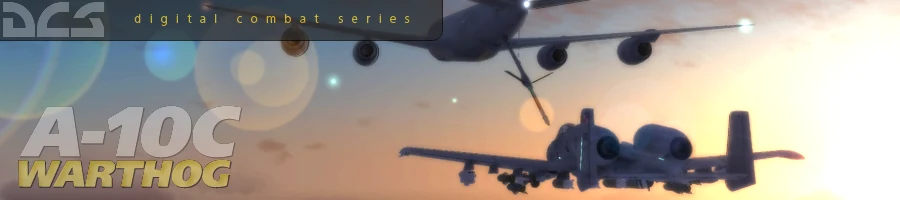
 新規
新規 編集
編集 添付
添付 一覧
一覧 最終更新
最終更新 差分
差分 バックアップ
バックアップ 凍結
凍結 複製
複製 名前変更
名前変更 ヘルプ
ヘルプ